Molte volte, gli Youtuber devono tagliare parti non necessarie dai loro video mentre personalizzano intros e outos. Un motivo comune è garantire che i video siano coinvolgenti e interattivi, evitando eventuali ritardi. Inoltre, un video esteticamente piacevole mantiene i suoi spettatori affascinati durante tutto il video. Ecco perché tagliare video MP4 è essenziale per essere un Youtuber. Tuttavia, la domanda diventa, quale è il miglior tagliatore MP4 per Youtuber su Mac? Questo articolo risponde a questa domanda in modo conciso; Diamo un'occhiata.
Cosa dovresti sapere su YouTube Video
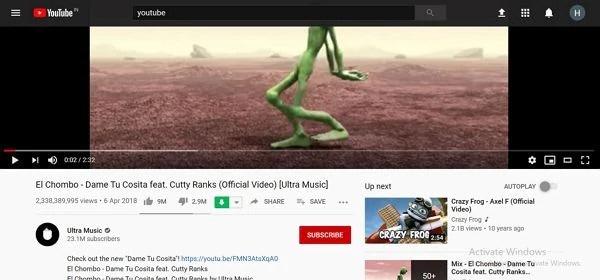
Gli YouTuber caricano oltre 300 ore di contenuti video sulla piattaforma ogni secondo. Questi video tagliano ogni nicchia e ogni argomento. C'è a malapena un argomento che stai cercando che non troverai un video o due discussioni su YouTube. Quindi, come YouTuber, devi trovare modi per tenere il passo e distinguere dalla folla. Avrete bisogno di video coinvolgenti che attireranno l'attenzione del pubblico target così tanto che si iscriveranno per di più.
Tuttavia, se il video è troppo lungo o la tua auto non colpisce il fotogramma giusto, discostarà il tuo pubblico. Inoltre, si desidera un video intrecciato senza soluzione di continuità per formare un video lucidato. Questo rende MP4 taglio una parte essenziale del processo di creazione video di YouTube. Non c'è più bisogno di acquistare attrezzature di editing costose; è possibile semplicemente tagliare i tuoi video MP4 dal comfort della tua casa. Questo articolo esplora i migliori tagliatori MP4 per YouTuber su Mac; Diamo un'occhiata.
Miglior tagliatore MP4 per YouTuber su Mac-Filmroa Video Editor
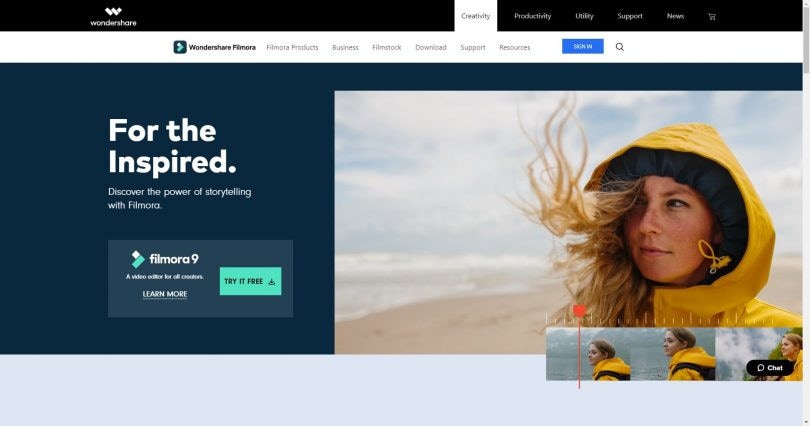
Sistema supportato:Mac e Windows
Filmora Video EditorRende relativamente semplice tagliare e modificare i tuoi video come un professionista. Questo tagliatore MP4 è una grande opzione, anche se non hai capacità di modifica video. Offre un'interfaccia utente intuitiva che lo rende una scelta eccellente per esperti e principianti. Vi fornisce anche gli strumenti di modifica cruciali per creare video sorprendenti YouTube dopo aver tagliato i file video MP4. Con questo strumento di modifica, sei sicuro di produrre video che i tuoi abbonati godono.
Con Filmora, puoi aggiungere effetti, gradi di colore e testi ai tuoi video. C'è anche una biblioteca piena di audio royalty-free che puoi esplorare. Dopo aver tagliato il tuo MP4, puoi usare modelli da questo tagliatore MP4 per creare un'introduzione per i tuoi video di YouTube. Filmora ha molte funzionalità che ti risparmieranno molto tempo e utilizzarlo per tagliare MP4 è relativamente semplice.
Per Win 7 o successivo (64-bit)
Per macOS 10.14 o successivi
I vantaggi
- Offre un'interfaccia utente intuitiva
- Ci sono diversi effetti e sovrapposizioni da utilizzare
- Rendering rapido di video
- Offre varie formate di output
- Ideale per principianti ed esperti
Senza
- Nessun menu DVD
Passi per tagliare video MP4 per YouTuber su Mac usando Filmora
Tagliare video su Filmora è relativamente semplice. È necessario prima scaricare e installare Filmora sul dispositivo. Di seguito sono i passaggi per tagliare video MP4 a vostra preferenza utilizzando Wondershare Filmora.
Passo 1: Importare file MP4
Ci sono due modi per aggiungere file MP4 a questo tagliatore MP4. Puoi fare clic sul pulsante'importata' e scegliere il file dalla libreria multimediale o trascinare il file mp4 sul tuo album. Dopo aver trascinato sull'album, trascinare dall'album alla timeline.
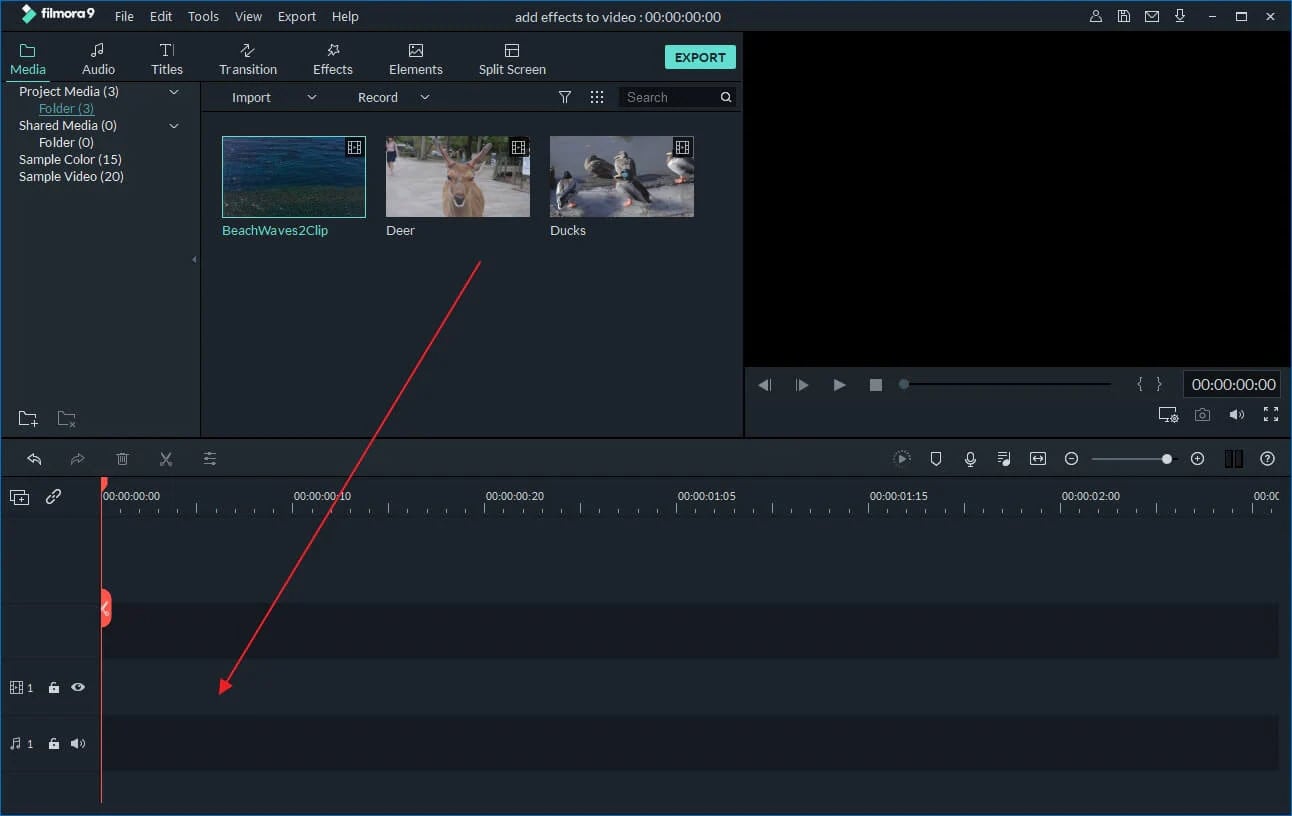
Passo 2: taglia file MP4
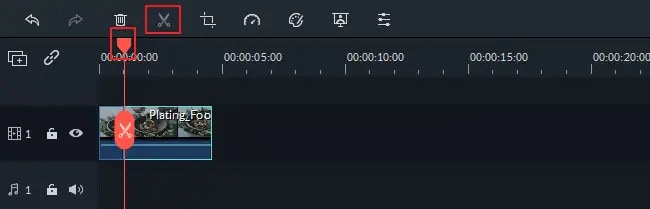
Dopo aver importato il file, sei pronto a tagliare. Prima di tutto, spostare l'indicatore nella posizione ideale desiderata trascinando la parte superiore dell'indicatore e la barra di curso. Quindi, fare clic sul pulsante forbici per tagliare una volta spostato al tuo tempo preferito.
È inoltre possibile eliminare qualsiasi parte del file MP4 che non si desidera premendo l'opzione'eliminare'. Se si taglia vari clip fuori dal file MP4, è possibile riorganizzarli con lo strumento"trascinare e rilasciare.
Passo 3: Salva e condivide taglio file MP4
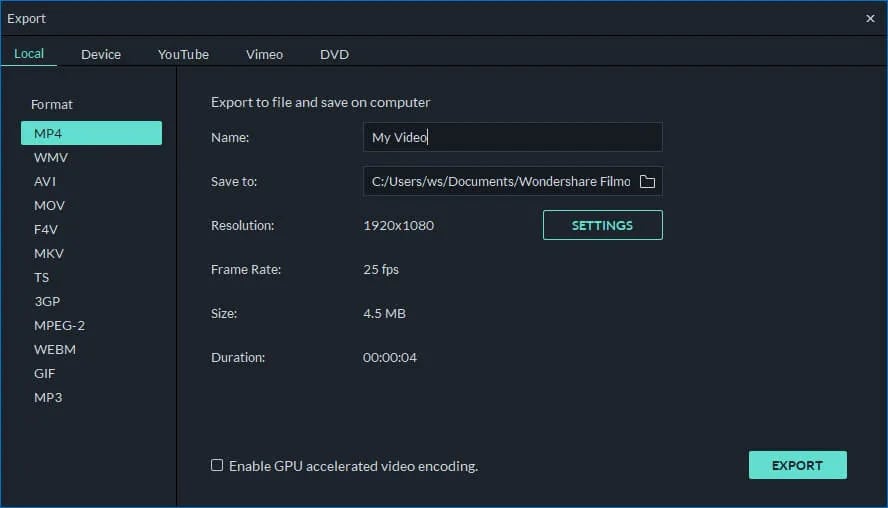
Ora, è possibile salvare il tuo file video recentemente tagliato cliccando sul pulsante'file' all'angolo sinistro del software Filmora e selezionante'salva come' dalle opzioni. Verrà visualizzata la finestra di output, e puoi scegliere il formato e se vuoi condividere direttamente su YouTube. Scegli l'opzione che soddisfa le tue esigenze e sei pronto a andare.
Più tagliatore MP4 gratuito per YouTuber su Mac per tagliare video MP4
Anche se Wondershare Filmora è il miglior tagliatore video per YouTuber su Mac, ci sono tagliatori MP4 gratuiti che si può utilizzare per tagliare i tuoi video dal comfort della vostra casa facilmente. Di seguito, abbiamo esaminato le tre opzioni principali che dovresti considerare.
PowerDirector Essential
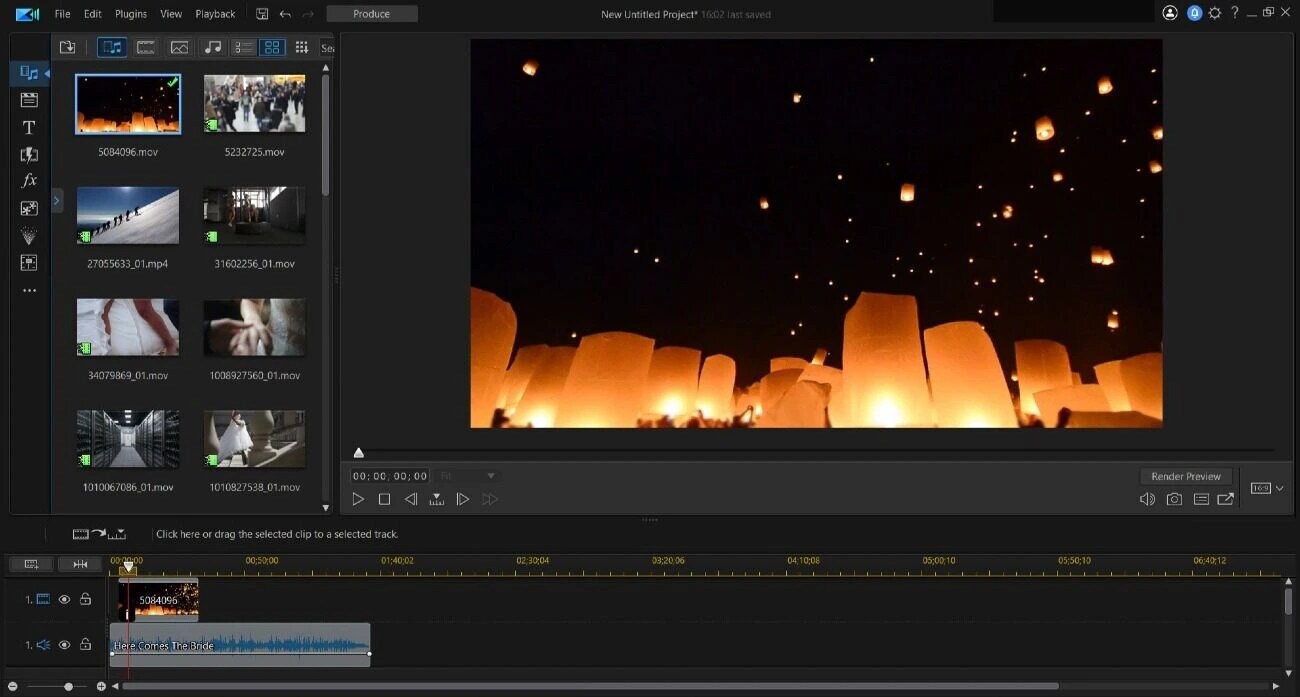
Sistema supportato:Windows e Mac
Se stai cercando un tagliatore video MP4 gratuito che garantisce l'elaborazione rapida dei video, dovresti provare PowerDirector Essential. Questo tagliatore MP4 ti permette di tagliare facilmente i tuoi video YouTube indipendentemente dal livello di esperienza. Sarai in grado di tagliare e modificare i tuoi video di YouTube entro un paio di minuti. Inoltre, PowerDirector Essential è versatile e ti permette di utilizzare la modalità storyboard o l'editor di timeline per le tue esigenze di taglio.
Oltre agli strumenti di divisione e taglio, puoi anche esplorare la sua libreria di transizioni stilizzate se vuoi migliorare significativamente l'aspetto del tuo video YouTube in modo professionale. Gli YouTuber vogliono un tagliatore video che offre funzionalità di modifica video per creare i tuoi effetti visivi. Questo tagliatore MP4 è eccellente per i principianti grazie alla sua interfaccia intuitiva che si può padroneggiare in pochi minuti. Puoi anche assicurarti che il tuo video abbia audio sorprendente e video chiaro prima di condividerlo su YouTube. Se vuoi video di alta qualità, stile Hollywood, questo è il miglior tagliatore MP4 gratuito per raggiungere questo.
I vantaggi
- Supporta diversi formati video di input e output
- Facile processo di taglio ed esportazione
- Interfaccia intuitiva e facile da usare
- Ideale per i principianti
- Offre vari strumenti di editing video per migliorare il tuo video
Senza
- Alcune funzionalità sono disponibili solo nella versione Windows
Come tagliare video per YouTube su Mac usando PowerDirector Essential
Se si desidera imparare a tagliare facilmente i file MP4 utilizzando PowerDirector su un computer Mac, seguire i passaggi di seguito.
- Passo 1:Devi scaricare il software PowerDirector sul tuo Mac e installarlo. Dopo l'installazione, avviare il software e sei pronto per iniziare il processo di taglio.
- Passo 2:Ora, importare il video in PowerDirector cliccando su"importa file multimediale' e scegliendo il file video ideale dalla libreria multimediale.
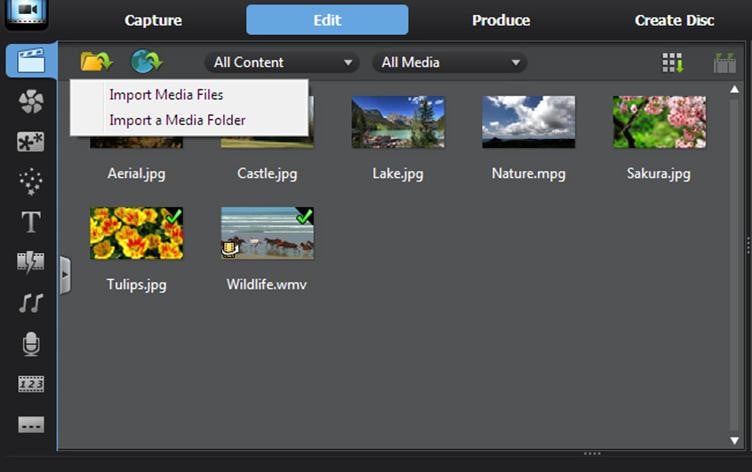
- Passo 3:Aggiungi il video alla linea temporale e passa sul bordo destro o sinistro della traccia video. Questo farebbe apparire una freccia di regolazione su entrambi i lati del file video.
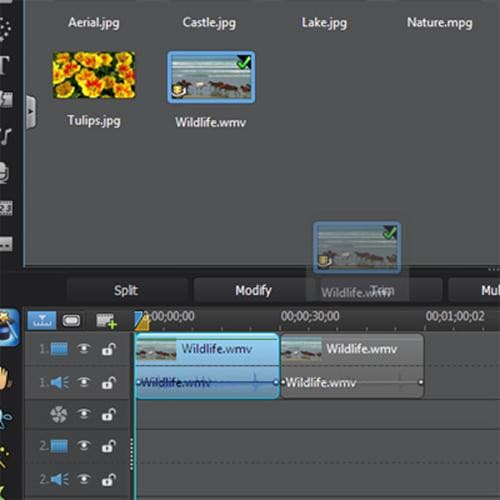
- Passo 4:Trascina le frecce al punto che desideri tagliare e scegli il pulsante"forbici ".

- Passo 5:Dopo aver tagliato, vai alla scheda'produci' e scegliere'online' se si desidera caricare un video direttamente su YouTube. Puoi anche scegliere di salvare sul tuo Mac. Scegli il formato di output e la posizione e clicca su'avvio' per salvare il video recentemente tagliato.
iMovie...
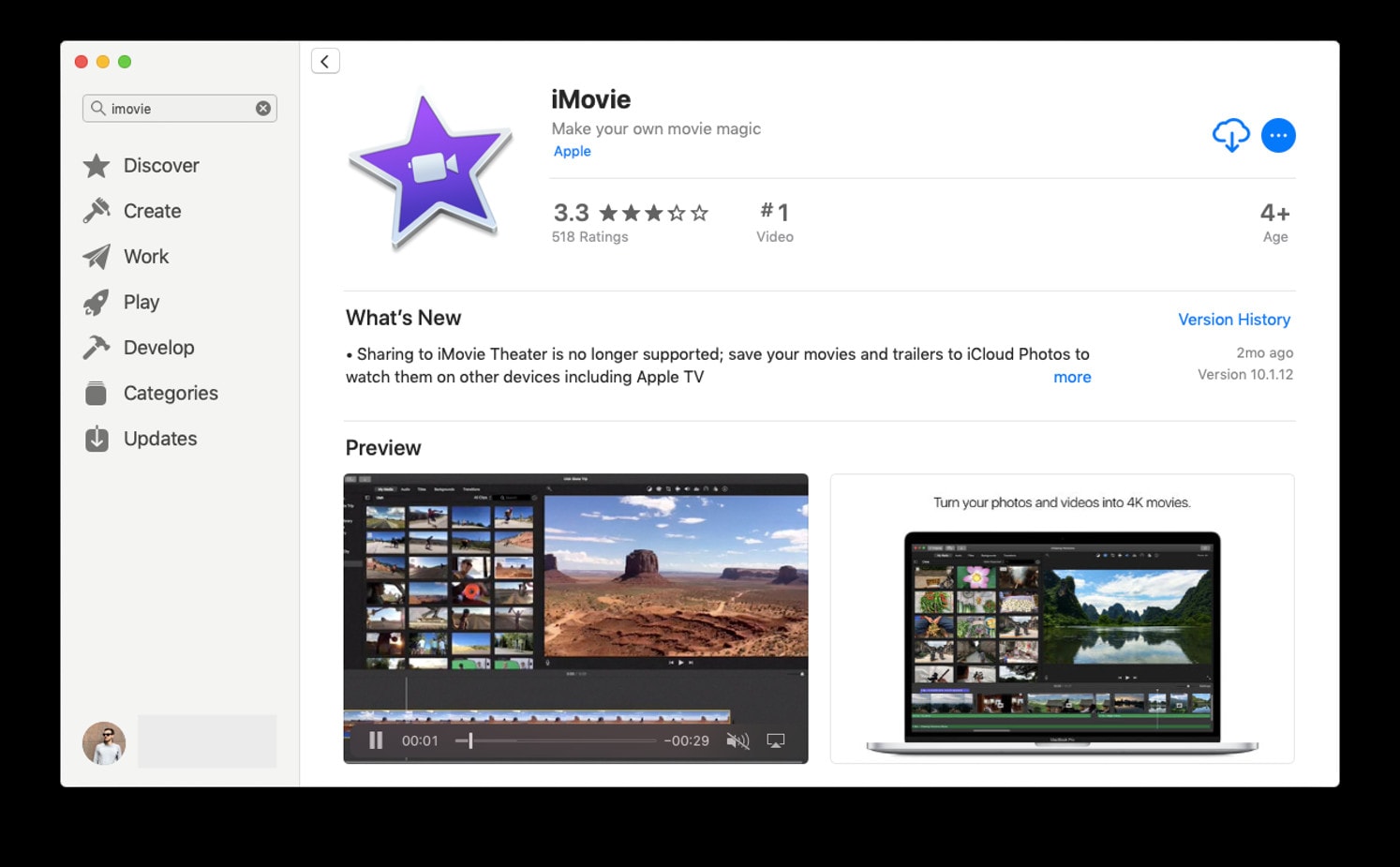
Sistema supportato:Mak...
IMovie è un tagliatore MP4 gratuito che è integrato in Mac. Pertanto, non c'è bisogno di effettuare download o installazione per utilizzare questo software di modifica. Sebbene offra solo funzionalità di modifica di base, è eccellente se si desidera solo tagliare file video MP4. IMovie è ottimo per i principianti in quanto dispone di un'interfaccia facile da navigare.
È la migliore opzione per gli YouTuber perché ti permette di tagliare, tagliare e organizzare video clip in pochi minuti. Inoltre, è possibile aggiungere effetti visivi al tuo video mentre modifica anche il file audio per migliorare il tuo video. Ti permette inoltre di collegare il tuo account YouTube per condividere direttamente. Pertanto, se stai cercando un tagliatore MP4 per eseguire il taglio rapido sui tuoi video, iMovie è tra i migliori tagliatori MP4 gratuiti.
I vantaggi
- Facile da usare e ideale per principianti
- Supporta i principali formati video e permette di modificare il formato di output
- Consente di memorizzare i video in iCloud o condividerli direttamente su YouTube
- Gratis su dispositivo Mac
- Offre strumenti di modifica essenziali per migliorare il tuo video
Senza
- Le funzionalità di modifica sono limitate
Passi per tagliare video MP4 per YouTube su Mac usando iMovie
Questa sezione spiegherà come tagliare una clip in iMovie entro pochi minuti. Di seguito sono i passaggi semplici che devi seguire.
- Passo 1:Avviare iMovie su Mac e scegliere'importare file' per selezionare il video che si desidera tagliare.
- Passo 2:Per entrare nella finestra di modifica completa, fare doppio clic sul progetto. Alla fine dell'editor video, vedrai l'editor video.
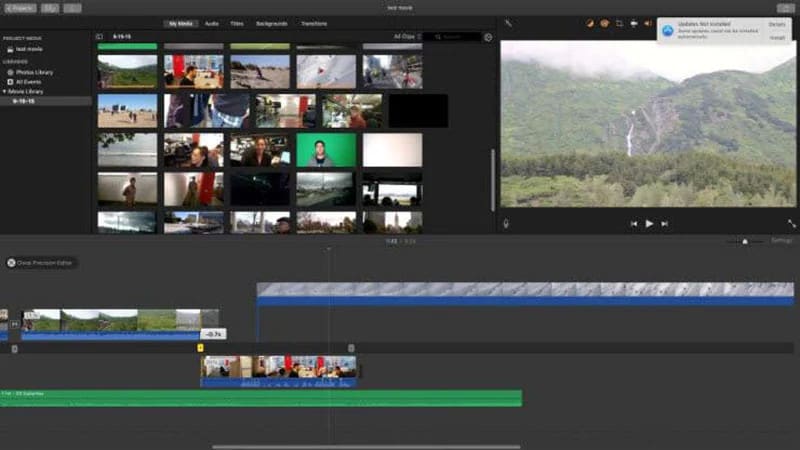
- Passo 3:Trascina la testa di riproduzione nella posizione da cui si desidera tagliare e quindi clicca su di essa. Fai questo per entrambi i lati del video.
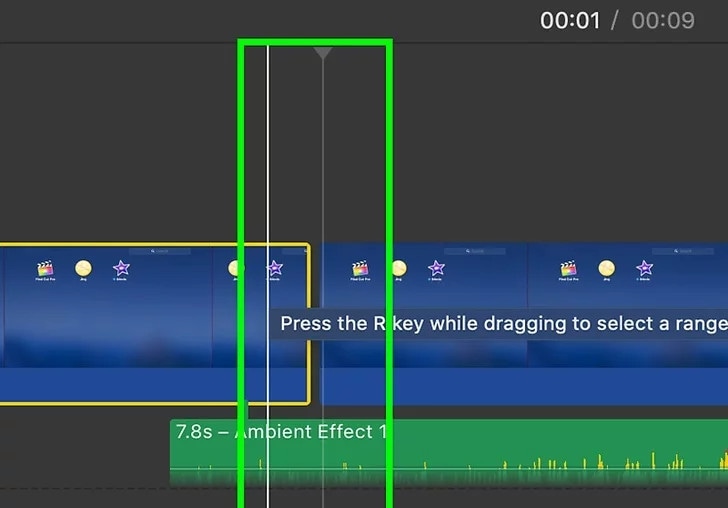
- Passo 4:Ora, fare clic su'modificata' e scegliere l'opzione'clip dividi' per tagliare la parte selezionata.
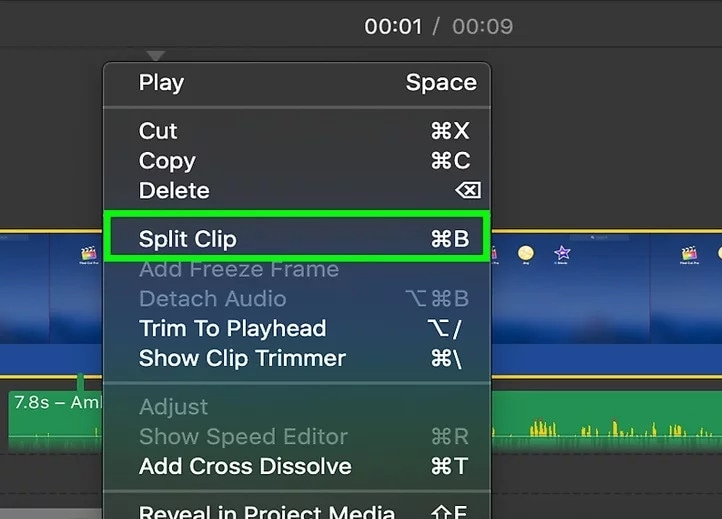
È possibile eliminare il resto del video selezionandolo e premere'eliminare' sulla tastiera.
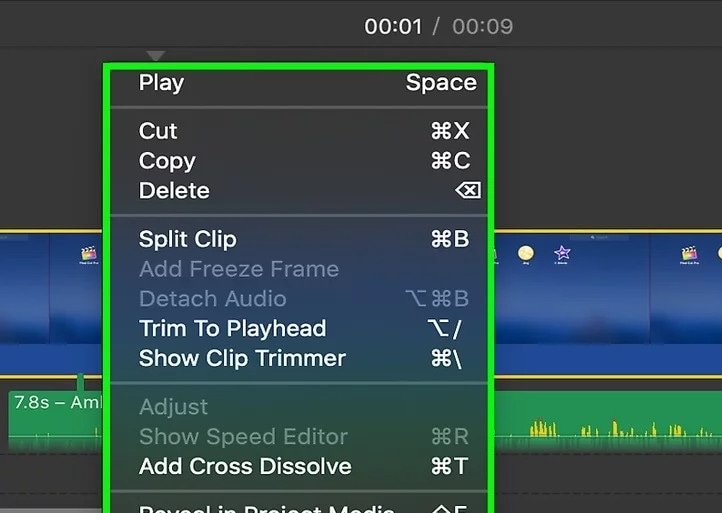
- Passo 5:Infine, salva il video recentemente tagliato o esportalo direttamente su YouTube cliccando su'esporta' sotto la sezione'file'.
Scatto aperto
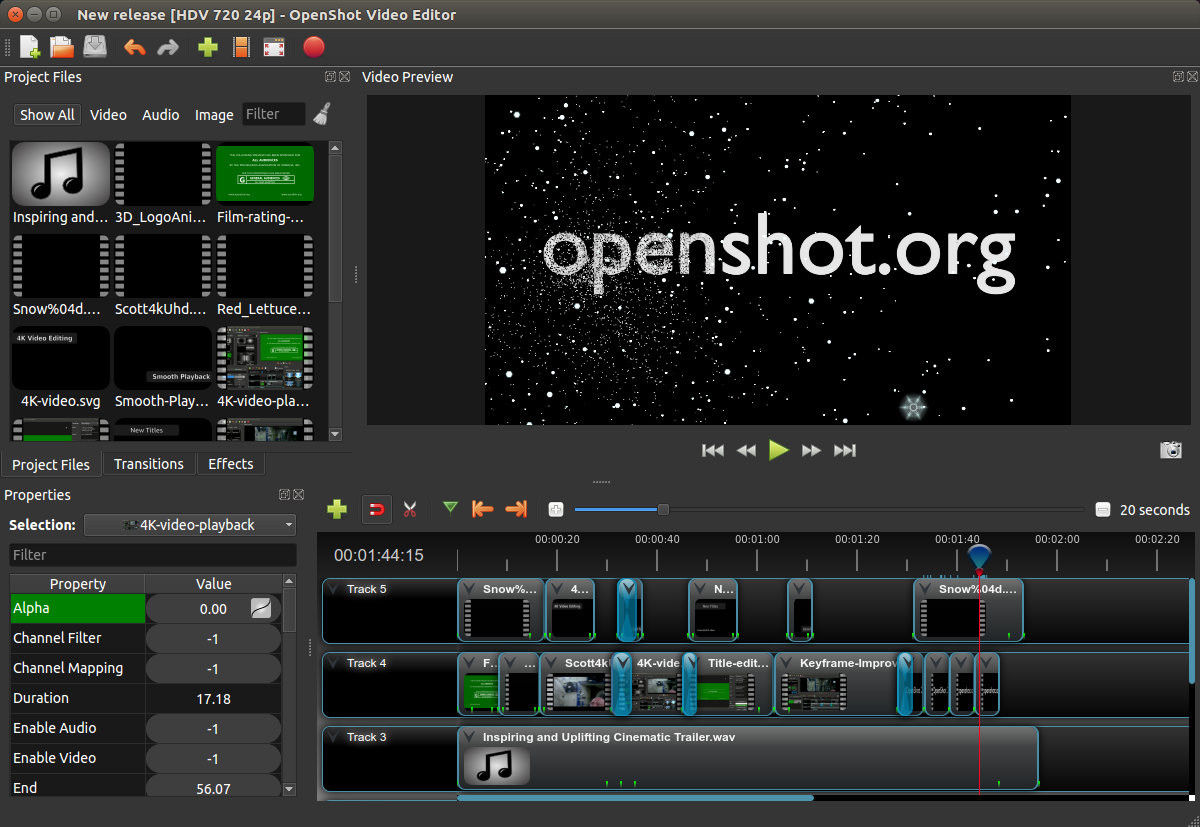
Sistema supportato:Windows, Mac e Linux
OpenShot è un altro tagliatore MP4 open source gratuito che è facilmente utilizzato sul tuo dispositivo Mac. Offre un'interfaccia intuitiva che rende facile trascinare video sull'interfaccia. Oltre al taglio dei video, sono disponibili altre funzionalità come la ridimensionamento, il ridimensionamento, la rotazione, il taglio e molti altri. Questo tagliatore video YouTube fornisce anche centinaia di transizioni ed effetti per migliorare il tuo video YouTube e renderlo distinto tra altri video YouTube. Tuttavia, questo tagliatore video è solo una scelta eccellente per i principianti perché manca di molte funzionalità avanzate.
I vantaggi
- È facile da usare e ideale per i principianti
- Offre un'interfaccia elegante per una facile navigazione
- Offre funzionalità di modifica di base
- Tagliatore MP4 versatile e multipiattaforma
Senza
- Nessuna funzionalità avanzata
- Si schiantano facilmente
Passi per tagliare MP4 per YouTube su Mac usando OpenShot
OpenShot è relativamente facile da usare e richiede solo pochi passaggi per tagliare il file MP4 e caricarlo su YouTube. Di seguito sono i semplici passaggi da seguire per tagliare MP4 per YouTube su Openshot.
- Passo 1:Prima di tutto, scaricare il tagliatore MP4 sul Mac e installarlo per iniziare.
- Passo 2:In seguito, avviare l'app e aggiungere il video da tagliare cliccando su'importata'. In alternativa, è possibile semplicemente trascinare il video nell'app per iniziare.
- Passo 3:Una volta ottenuto il video sulla linea temporale, trascinare la linea rossa su entrambi i lati del video nella posizione che desideri che il video avvii e inizia.
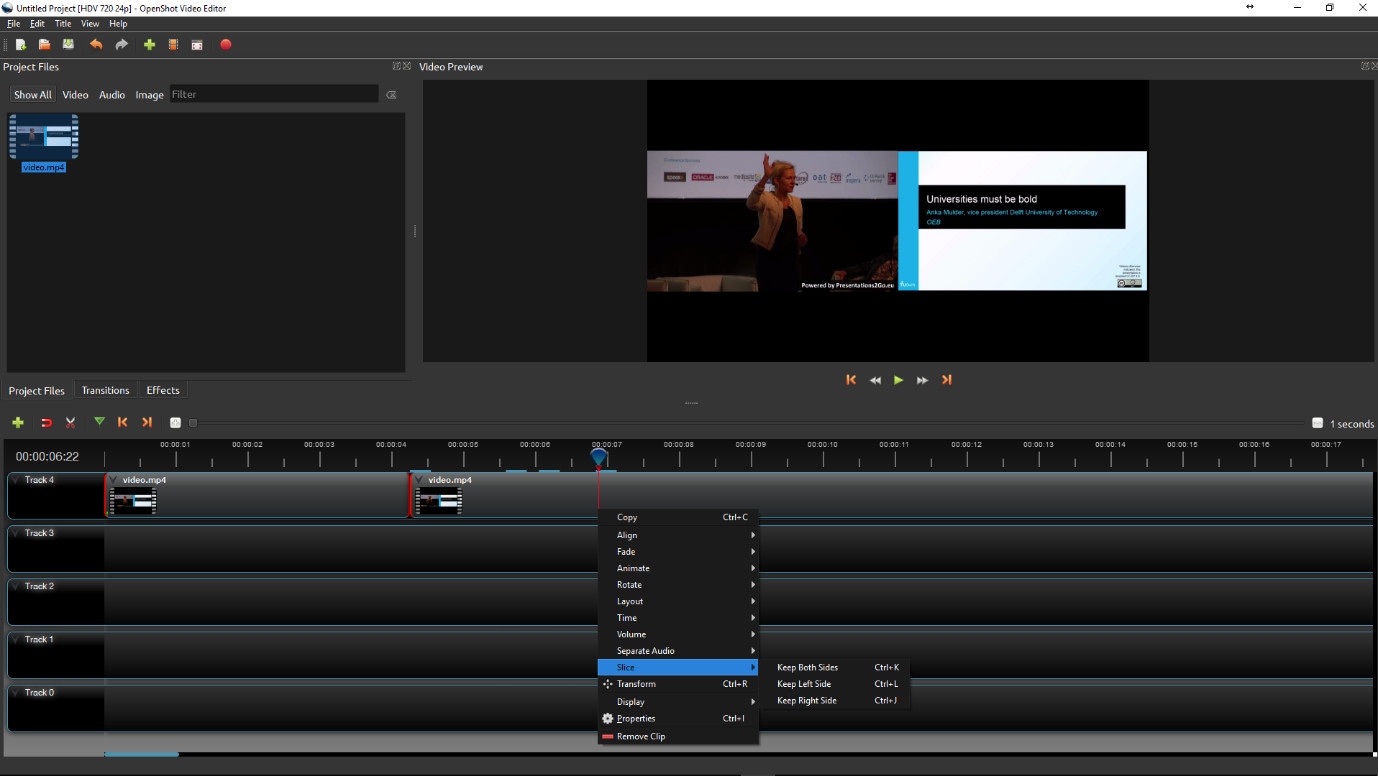
- Passo 4:Fai clic con il pulsante destro del pulsante sul marcatore e scegli quello che vuoi mantenere. Successivamente, isolare i frammenti dalla clip che desideri tenere.
- Passo 5:Fare clic sul frammento che si desidera eliminare e premere Elimina sulla tastiera. Devi rimuovere i frammenti manualmente fino a quando il risultato preferito rimane.
- Passo 6:Scegliere'esportare video' dalla scheda File per salvare il file MP4. È possibile modificare il formato di output o salvarlo come MP4.
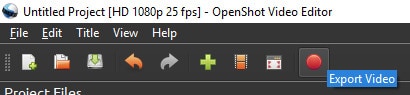
- Passo 7:Puoi anche condividere video sul tuo account YouTube; Devi collegare prima l'account YouTube.
Più tagliatore MP4 pagato per YouTuber su Mac per tagliare video MP4
La maggior parte delle volte, tagliatori MP4 gratuiti offrono funzionalità limitate per migliorare il video YouTube. Tuttavia, ci sono tagliatori MP4 pagati che taglieranno efficientemente i file MP4 e forniscono strumenti di modifica avanzati.
Adobe Premiere Pro
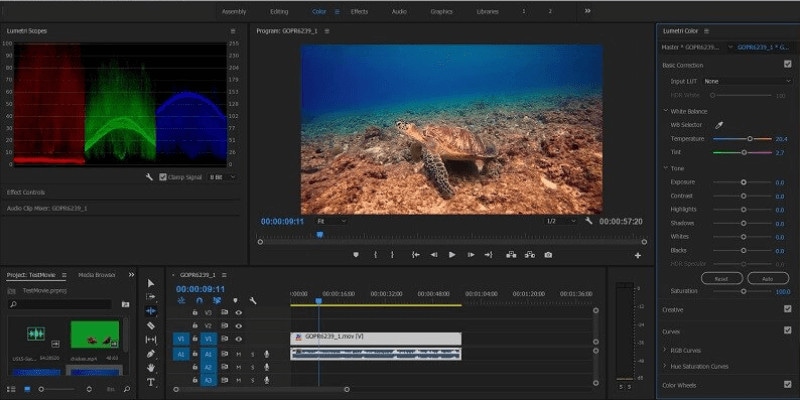
Sistema supportato:Mac e Windows
Il software di modifica avanzato che supporta diversi tipi di file, incluso MP4, è Adobe Premier Pro. Questo tagliatore MP4 ti permette di tagliare rapidamente, dividere e tagliare il tuo MP4. La sua interfaccia intuitiva e rapida di risposta garantisce che il tuo video sia pronto entro pochi minuti. Oltre al taglio, ci sono diverse altre funzionalità di modifica avanzate che il software di modifica ti offre. Alcuni includono filtri, croma-key, modifica VR, regolazione del colore e strumenti di modifica audio per portare il video YouTube al livello successivo.
Adobe Premiere Pro non è la migliore opzione per i principianti a causa della sua ripida curva di apprendimento. Tuttavia, se hai una vasta esperienza con strumenti di modifica video e vuoi tagliare e modificare professionalmente il tuo video YouTube, questo tagliatore MP4 pagato vale il costo e lo sforzo. '...
I vantaggi
- Funzionalità avanzate di modifica video
- Interfaccia utente intuitiva
- Velocità di risposta
- Ideale per la montaggio professionale
Senza
- Curva di apprendimento ripida
- Abbastanza costoso
Passo per tagliare MP4 per YouTube su Mac Utilizzando Adobe Premiere Pro
Anche se Adobe Premiere Pro ha un'interfaccia che è abbastanza intimidante per i non professionisti, i passaggi di seguito aiutano a semplificare il taglio dei file MP4 per YouTube.
- Prima di tutto, scaricare Adobe Premiere Pro sul Mac e installarlo.
- Dopo l'installazione, avviare l'app e selezionare "nuovo progetto" sulla homepage. Richiederà di nominare il nuovo progetto e scegliere dove si desidera salvarlo. Successivamente, fare clic su'ok' per iniziare.
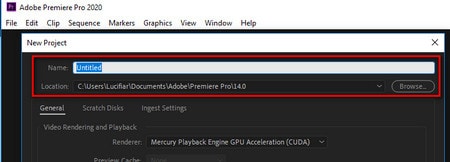
- Successivamente, vai su'file' e selezionare'importare da supporti' per importare il file MP4 che si desidera tagliare. In alternativa, è possibile semplicemente trascinare il file sulla timeline.
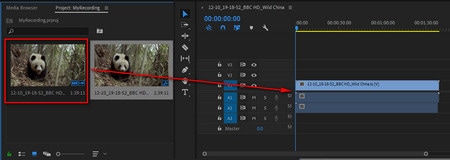
- Successivamente, scegliere lo strumento di modifica ondulata e andare all'inizio del video. Trascina la maniglia con la freccia al punto desiderato. Ripeti questo alla fine del video.
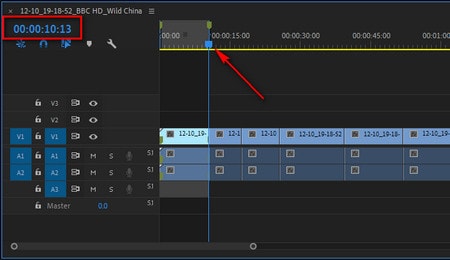
- Infine, premere Q per tagliare la clip MP4 a sinistra della lama. Successivamente, premere W per tagliare la clip a destra.
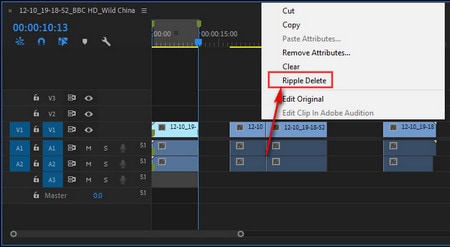
- Ora puoi salvare il tuo file nella posizione preferita.
Editor video di Movavi
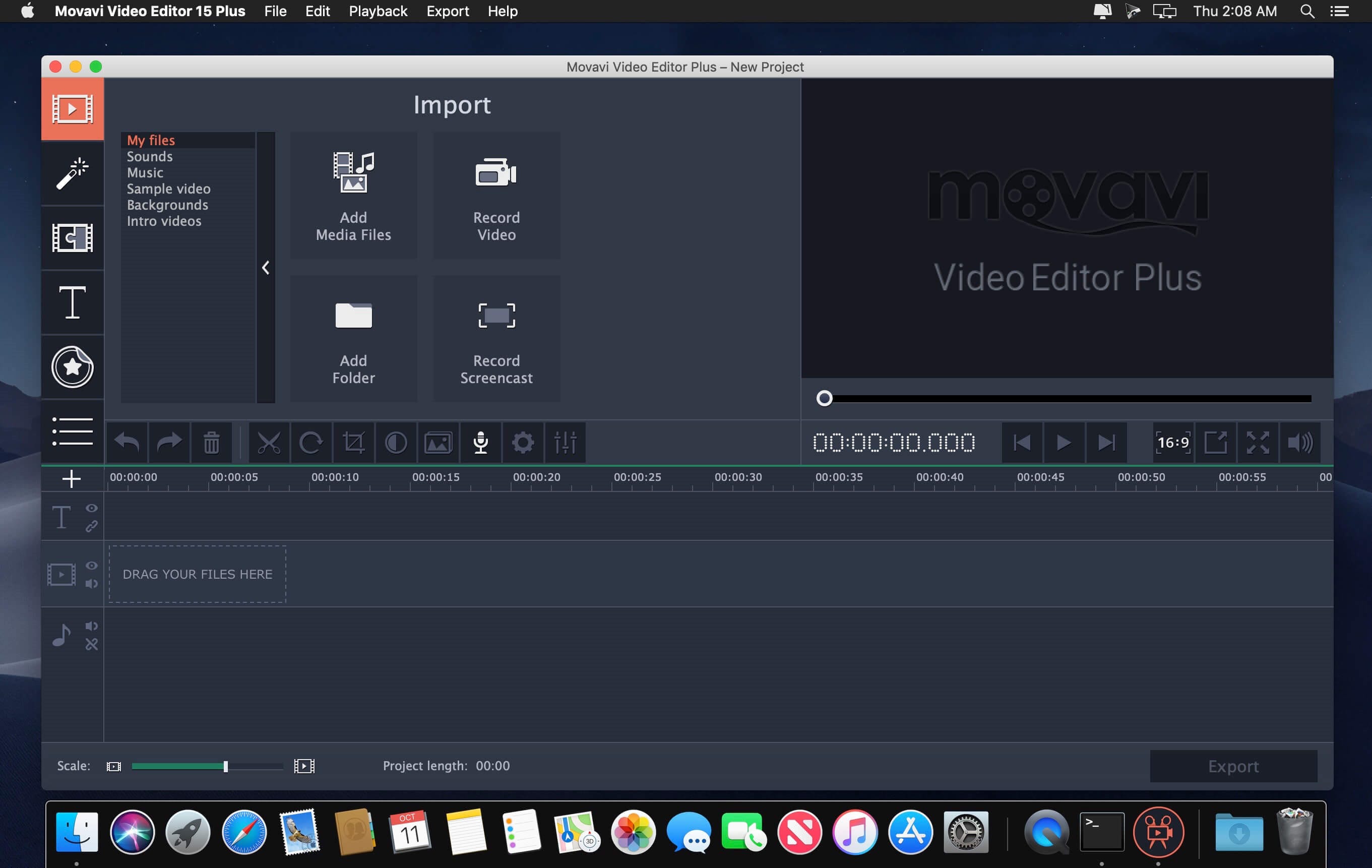
Sistema supportato:Mac e Windows
Questo è un tagliatore MP4 efficiente che ti aiuta a rimuovere scene non necessarie dai tuoi video di YouTube. La linea temporale ti offre marcatori che ti permettono di individuare facilmente la scena di inizio e fine del video che si desidera rimuovere. Oltre a tagliare video, questo strumento fornisce diverse funzionalità premium che puoi utilizzare per rendere il tuo video sembrare professionale. Movavi offre una prova gratuita che puoi usare per determinare se questo editor è l'opzione migliore per te. Tuttavia, viene fornito con una filigrana Movavi che puoi eliminare solo con l'opzione a pagamento.
Movavi Video Editor può aggiungere transizioni, tracce musicali, effetti cromatici, effetti speciali e molte altre funzionalità emozionanti per garantire un risultato di alta qualità. Inoltre, la sua interfaccia intuitiva rende relativamente semplice per principianti e professionisti da usare. Pertanto, non devi preoccuparti di una curva di apprendimento rigida. Con Movavi, è anche possibile modificare il formato di output per passare da MP4 a un altro formato comune supportato.
I vantaggi
- Semplice e facile da usare
- Supporta vari formati di input e output
- Fornisce agli YouTuber funzionalità di base e avanzate
- Ideale per principianti e professionisti
Senza
- Il rendering video è lento per i file di grandi dimensioni
- La versione di prova è dotata di filigrana Movavi
Passi per tagliare MP4 per YouTube su Mac usando Movavi Video Editor
Per tagliare il video su Mac utilizzando Movavi video editor, è possibile seguire i passaggi descritti di seguito.
- Prima di tutto, scaricare e installare Movavi Video Editor sul Mac.
- Dopo aver installato Movavi, avviare l'editor e fare clic sul pulsante'aggiungi file' per aggiungere il file MP4.
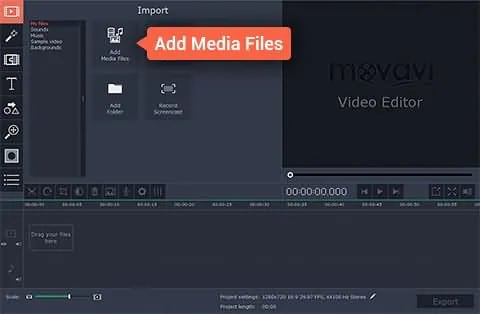
- Una volta che il file viene visualizzato nel cassetto multimediale, trascinalo nella timeline per iniziare la modifica del video.
- Per tagliare il video MP4, spostare il marcatore rosso all'inizio del video dove si desidera tagliare. Ripetere questo processo alla fine del video spostandosi verso dove preferisci che il tuo video finisca.
- Successivamente, fare clic sul pulsante divide per tagliare questa clip dal resto del video.
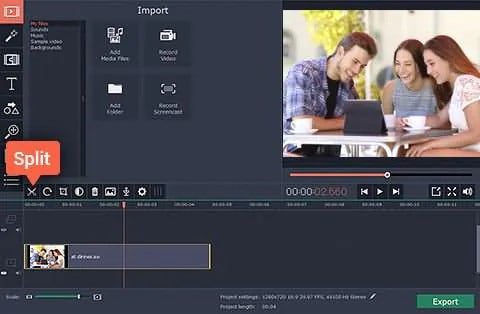
- Ora, selezionare i frammenti che non si desidera e premere il pulsante Elimina per rimuoverli immediatamente.

- Puoi anche aggiungere diversi filtri al tuo video se desideri migliorare il tuo video.
- Ora puoi salvare il tuo video premendo il pulsante'esportata'. È possibile scegliere diversi formati e qualità video per il tuo video recentemente tagliato. Selezionare la cartella in cui salvare e fare clic sul pulsante'salva'.
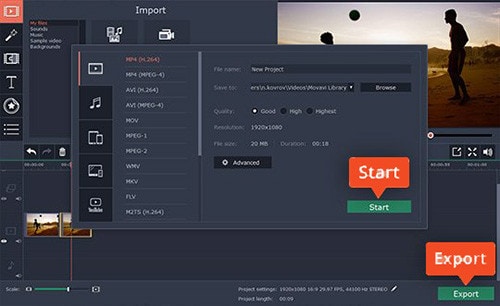
Davinci Resolve
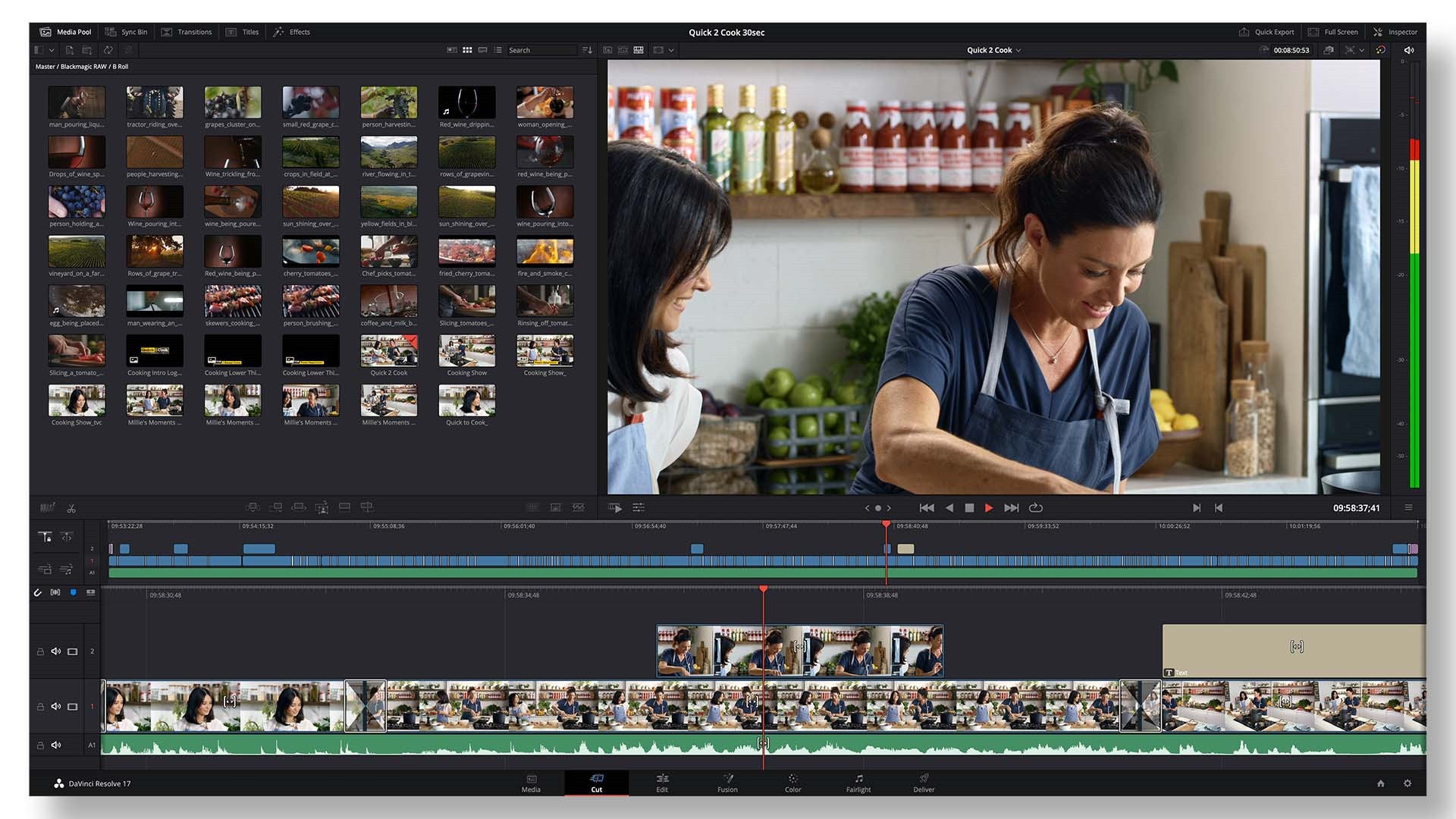
Sistema supportato:Windows e Mac
Davinci Resolve è un preferito per gli YouTuber che vogliono che i loro video sembrino video di Hollywood. Tuttavia, questo tagliatore MP4 è rivolto al mercato professionale e supporta diversi formati di input e output per il tuo video. Davinci Resolve ti offre una varietà di funzionalità professionali e supporta anche video 8k. Inoltre, offre funzionalità avanzate di taglio video per garantire che il tuo video sembri eccellente anche dopo il taglio. È anche possibile combinare video clip dopo il taglio senza sembrare poco professionale.
Anche se questo software di taglio video non è l'opzione migliore per i principianti, gli editori professionisti sono sicuramente soddisfatti delle funzionalità che questo editor offre. Consente inoltre di esportare direttamente su varie piattaforme di social media, tra cui YouTube, per risparmiare spazio e tempo.
I vantaggi
- Strumenti di modifica di base e avanzati
- Rendering rapido di video
- Supporta i principali formati video e risoluzioni video
- Offre diversi effetti speciali per rendere il tuo video più coinvolgente
Senza
- Non è la scelta giusta per i dilettanti
Passi per tagliare MP4 per YouTube su Mac usando Davinci Resolve
Tagliare il file MP4 su Davinci Resolve è relativamente semplice. Lo strumento di taglio ti aiuta a tagliare il video YouTube in pochi secondi. Basta seguire i passaggi descritti di seguito.
- Prima di tutto, scaricare e installare Davinci Resolve sul tuo Mac. Dopo l'installazione, avviare il tagliatore MP4 per iniziare.
- Successivamente, creare una nuova linea temporale e scegliere la modalità'modificata' per iniziare.
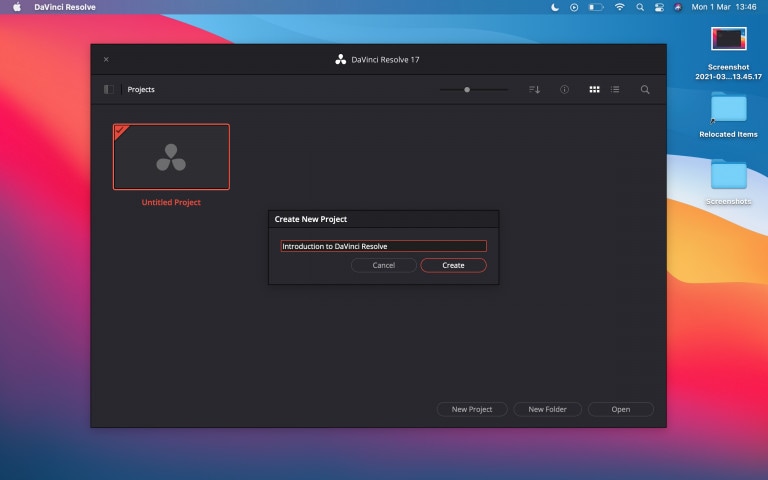
- Importa il video premendo comando+I' sulla tastiera. In alternativa, è possibile semplicemente trascinare il video sulla timeline.
- Ora, selezionare lo strumento di taglio e trascinare il marcatore dall'inizio verso il punto di taglio. Ripetere questo processo alla fine del video.
- Successivamente, fare clic sul pulsante blama per tagliare il file alla dimensione desiderata.
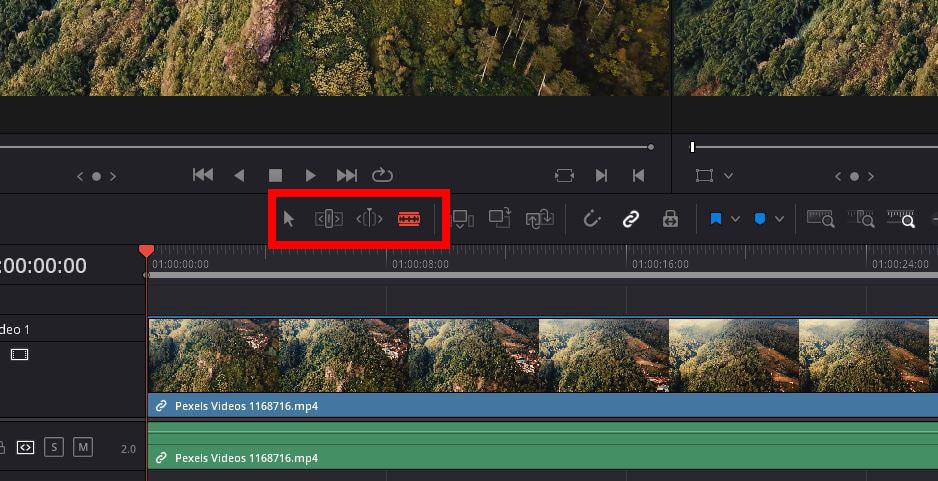
- Ora puoi salvare il tuo file premendo il pulsante'esportata' e scegliendo la posizione preferita del file.
Quale dovrei scegliere, gratuito o pagato MP4 Cutter?
È necessario considerare diversi fattori quando si sta scegliendo il tagliatore MP4 giusto. Prima di tutto, devi considerare il tipo di video che stai modificando. Per YouTube, hai bisogno di un tagliatore MP4 che offre anche diverse funzionalità di modifica video che puoi utilizzare per migliorare il tuo video. C'è anche la necessità di considerare i formati disponibili e la qualità che è possibile esportare in e se il tagliatore MP4 ti permette di aggiungere effetti visivi per rendere il tuo video in distinzione su YouTube.
Un altro fattore da considerare quando si sceglie tra un tagliatore MP4 pagato o gratuito per YouTuber su Mac è il livello di esperienza. Sei un professionista, o stai cercando qualche app di base per semplicemente tagliare il tuo video? Alcune opzioni pagate ti portano passo per passo attraverso il processo di taglio del file MP4. Questo tipo di tagliatore MP4 ti aiuta a migliorare la tua abilità. Questa funzione è essenziale perché più sai, più sei disposto a imparare.
Si noti che la maggior parte dei tagliatori MP4 gratuiti offre funzionalità limitate. In alternativa, alcuni tagliatori MP4 pagati sono adatti solo per professionisti o hanno un abbonamento ripido da considerare. Considerare il tuo budget e se uno dei redattori ti offre gli strumenti di cui hai bisogno pur essendo conveniente. Devi considerare attentamente se uno strumento gratuito è quello che stai cercando o se non ti dispiace pagare per più funzionalità.
FAQ sul taglio di video MP4
- Quali strumenti dovrei cercare in un tagliatore MP4?Dovresti cercare utensili di taglio di base come taglio, taglio e unitura. Tuttavia, si desidera anche un tagliatore MP4 che offre diverse funzionalità di modifica per migliorare il tuo video YouTube.
- Cosa usano la maggior parte degli YouTuber nel taglio dei loro video?Dalla nostra esperienza, la maggior parte degli YouTuber utilizza i tagliatori MP4 forniti di seguito. È necessario notare che alcuni sono gratuiti mentre alcuni sono pagati. Scegli semplicemente il tagliatore che si adatta alle tue esigenze.
- Come posso migliorare le mie capacità di taglio e modifica video?Hai bisogno di molta pratica per imparare a tagliare e modificare video professionalmente. È inoltre fondamentale scegliere software che ti permetta di sviluppare le tue capacità di modifica e taglio con il tempo.
- Qual è il miglior software di taglio e modifica video per i novizi di YouTube?Se sei un principiante su YouTube, puoi iniziare con qualsiasi tagliatore MP4 di base sul tuo dispositivo. Tuttavia, consigliamo Wondershare Filmora se vuoi sviluppare le tue abilità di taglio e modifica.
Pensieri finali
Tagliare MP4 per il tuo contenuto YouTube fa parte di diventare un YouTuber professionista. Quando si cerca un tagliatore MP4 che sia affidabile e versatile, l'obiettivo è quello di ottenere il lavoro fatto senza alcun problema. Abbiamo rivisto i migliori tagliatori MP4 per YouTuber su Mac in questa guida. Puoi scegliere tra software gratuito o a pagamento, a seconda delle tue esigenze. Tuttavia, il miglior tagliatore MP4 per YouTuber su Mac è Wondershare Filmore perché è ideale per principianti e professionisti. Vi offre anche una varietà di funzionalità di modifica a un costo accessibile.



